美图秀秀基础教程--眼影、睫毛、眉毛
美图秀秀攻略
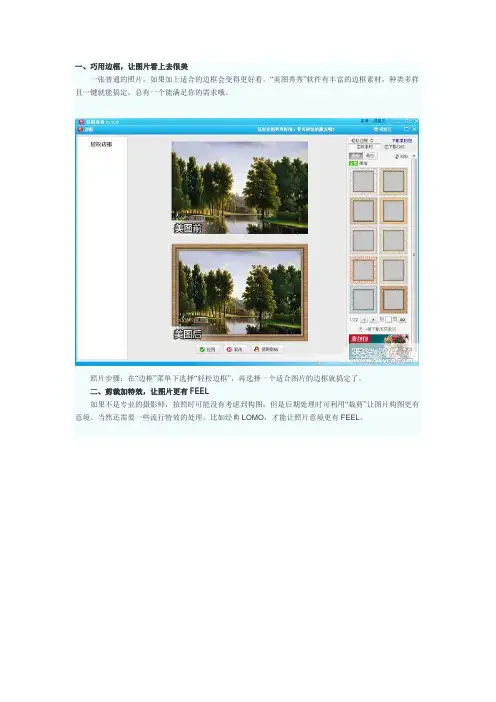
一、巧用边框,让图片看上去很美一张普通的照片,如果加上适合的边框会变得更好看。
“美图秀秀”软件有丰富的边框素材,种类多样且一键就能搞定,总有一个能满足你的需求哦。
照片步骤:在“边框”菜单下选择“轻松边框”,再选择一个适合图片的边框就搞定了。
二、剪裁加特效,让图片更有FEEL如果不是专业的摄影师,拍照时可能没有考虑到构图,但是后期处理时可利用“裁剪”让图片构图更有意境。
当然还需要一些流行特效的处理,比如经典LOMO,才能让照片意境更有FEEL。
处理步骤:裁剪→锐化→微调高清晰度→执行“胶片”特效并调节透明度→加大对比度。
三、虚化背景,提升照片层次感想要做出有层次感的照片,不一定需要昂贵的单反相机和专业的摄影技术,可以虚化背景,突出近景物体。
当模糊背景时,要耐心地处理边缘,细节优化还可以借助于“磨皮祛痘”功能。
照片步骤:首先执行背景虚化功能,再用橡皮功能将花和两片叶子,以及它们的边缘部分恢复出来(记得保留边缘部分)→执行磨皮祛痘功能涂沫花和两片叶子的边缘(注意:越靠近花的边缘部分,画笔力度应越小)。
四、巧用剪裁,去除抢镜的手臂在自拍过程中,难免会遇到如下图中讨厌手臂抢镜情况,无需纠结,后期可以利用裁剪优化构图!照片步骤:自由裁剪。
五、局部彩色,打造视觉盛宴局部彩色笔,可以让图片想要展示的部分更加地突出,让图片更具有色彩冲击力。
视觉震撼让图片更具大片风采。
照片步骤:执行“局部彩色笔”功能→再用“橡皮擦”涂沫所要保留颜色的部分。
六、美白加磨皮,提升肌肤质感有时人物照片会由于光线等因素导致肤色黯淡,所以在后期处理时还原本来白皙粉色很重要。
适度磨皮可以柔滑肌肤,再加上肤色美白,会让人物的皮肤更加地白皙嫩滑哦!照片步骤:美白-高度1次→美白-中度1次→手动美白选择如图色涂沫1次→适度磨皮。
七、磨皮祛痘,保留细节更完美难道皮肤有问题就不拍照了吗?当然不可能。
像痘痘、粉刺这类讨厌的皮肤问题,就在后期处理时解决吧。
美图秀秀瘦脸、瘦身教程
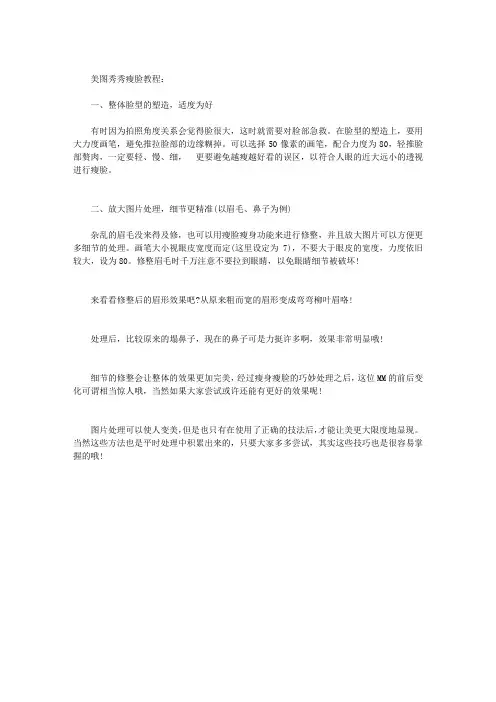
美图秀秀瘦脸教程:
一、整体脸型的塑造,适度为好
有时因为拍照角度关系会觉得脸很大,这时就需要对脸部急救。
在脸型的塑造上,要用大力度画笔,避免推拉脸部的边缘糊掉。
可以选择50像素的画笔,配合力度为80,轻推脸部赘肉,一定要轻、慢、细,更要避免越瘦越好看的误区,以符合人眼的近大远小的透视进行瘦脸。
二、放大图片处理,细节更精准(以眉毛、鼻子为例)
杂乱的眉毛没来得及修,也可以用瘦脸瘦身功能来进行修整,并且放大图片可以方便更多细节的处理。
画笔大小视眼皮宽度而定(这里设定为7),不要大于眼皮的宽度,力度依旧较大,设为80。
修整眉毛时千万注意不要拉到眼睛,以免眼睛细节被破坏!
来看看修整后的眉形效果吧?从原来粗而宽的眉形变成弯弯柳叶眉咯!
处理后,比较原来的塌鼻子,现在的鼻子可是力挺许多啊,效果非常明显哦!
细节的修整会让整体的效果更加完美,经过瘦身瘦脸的巧妙处理之后,这位MM的前后变化可谓相当惊人哦,当然如果大家尝试或许还能有更好的效果呢!
图片处理可以使人变美,但是也只有在使用了正确的技法后,才能让美更大限度地显现。
当然这些方法也是平时处理中积累出来的,只要大家多多尝试,其实这些技巧也是很容易掌握的哦!。
眉毛化妆教程
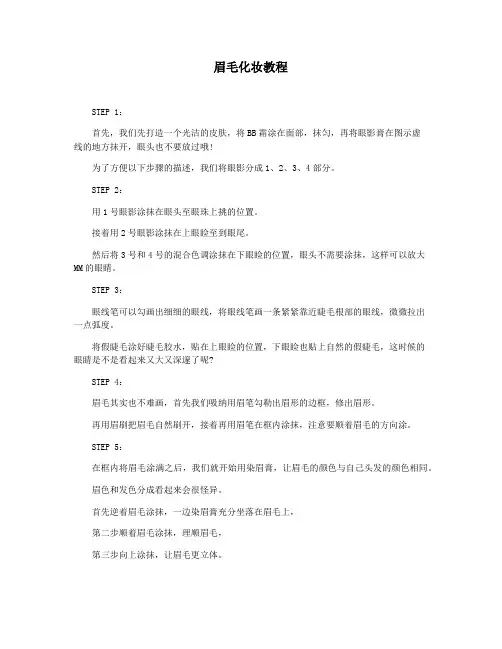
眉毛化妆教程STEP 1:首先,我们先打造一个光洁的皮肤,将BB霜涂在面部,抹匀,再将眼影膏在图示虚线的地方抹开,眼头也不要放过哦!为了方便以下步骤的描述,我们将眼影分成1、2、3、4部分。
STEP 2:用1号眼影涂抹在眼头至眼珠上挑的位置。
接着用2号眼影涂抹在上眼睑至到眼尾。
然后将3号和4号的混合色调涂抹在下眼睑的位置,眼头不需要涂抹,这样可以放大MM的眼睛。
STEP 3:眼线笔可以勾画出细细的眼线,将眼线笔画一条紧紧靠近睫毛根部的眼线,微微拉出一点弧度。
将假睫毛涂好睫毛胶水,贴在上眼睑的位置,下眼睑也贴上自然的假睫毛,这时候的眼睛是不是看起来又大又深邃了呢?STEP 4:眉毛其实也不难画,首先我们吸纳用眉笔勾勒出眉形的边框,修出眉形。
再用眉刷把眉毛自然刷开,接着再用眉笔在框内涂抹,注意要顺着眉毛的方向涂。
STEP 5:在框内将眉毛涂满之后,我们就开始用染眉膏,让眉毛的颜色与自己头发的颜色相同。
眉色和发色分成看起来会很怪异。
首先逆着眉毛涂抹,一边染眉膏充分坐落在眉毛上,第二步顺着眉毛涂抹,理顺眉毛,第三步向上涂抹,让眉毛更立体。
眼线和眉毛的详细化妆教程眼线部分step 1:用手扒开眼睛,来回填满眼线,要轻轻的哦,眼泪水都会出来的。
step 2:外眼线可以选择从眼中画至眼尾。
step 3:然后再补齐前面的眼头至眼中 ~step 4:然后再用眼线液笔将线条画流畅。
step 5:这样就轻松勾勒出漂亮的线条就完成了。
画毛部分step 1:先确定眉头。
step 2:沾取跟发色相近的眉粉!沿着眉毛的走向画出眉头。
step 3:找到眉峰确定眉毛的形状,用眉粉加深眉峰的形状~step 4:确立好眉峰,向下描绘出眉尾。
注意:眉尾与眉头的点在同一水线,相持平。
step5:用眉笔捋出眉头跟眉尾衔接的线条。
step6:然后画与眉尾的衔接的地方,画的时候要带一点弧度。
step 7:然后用眉笔将眉毛中间部分画均匀。
step 8:然后将多余的眉毛刮掉就好了。
美图秀秀制作照片学习计划
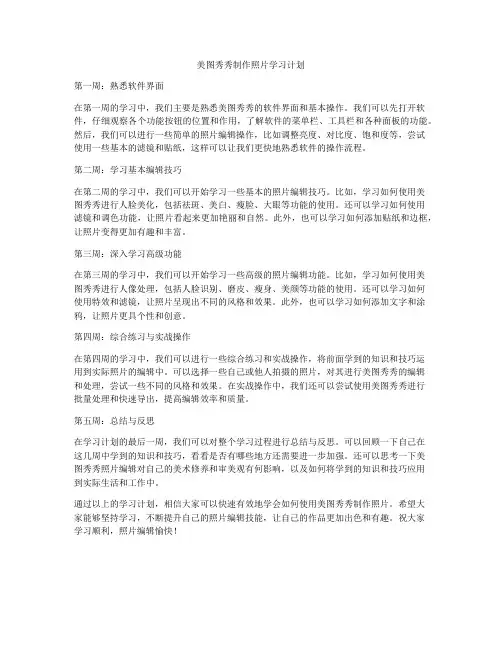
美图秀秀制作照片学习计划第一周:熟悉软件界面在第一周的学习中,我们主要是熟悉美图秀秀的软件界面和基本操作。
我们可以先打开软件,仔细观察各个功能按钮的位置和作用,了解软件的菜单栏、工具栏和各种面板的功能。
然后,我们可以进行一些简单的照片编辑操作,比如调整亮度、对比度、饱和度等,尝试使用一些基本的滤镜和贴纸,这样可以让我们更快地熟悉软件的操作流程。
第二周:学习基本编辑技巧在第二周的学习中,我们可以开始学习一些基本的照片编辑技巧。
比如,学习如何使用美图秀秀进行人脸美化,包括祛斑、美白、瘦脸、大眼等功能的使用。
还可以学习如何使用滤镜和调色功能,让照片看起来更加艳丽和自然。
此外,也可以学习如何添加贴纸和边框,让照片变得更加有趣和丰富。
第三周:深入学习高级功能在第三周的学习中,我们可以开始学习一些高级的照片编辑功能。
比如,学习如何使用美图秀秀进行人像处理,包括人脸识别、磨皮、瘦身、美颜等功能的使用。
还可以学习如何使用特效和滤镜,让照片呈现出不同的风格和效果。
此外,也可以学习如何添加文字和涂鸦,让照片更具个性和创意。
第四周:综合练习与实战操作在第四周的学习中,我们可以进行一些综合练习和实战操作,将前面学到的知识和技巧运用到实际照片的编辑中。
可以选择一些自己或他人拍摄的照片,对其进行美图秀秀的编辑和处理,尝试一些不同的风格和效果。
在实战操作中,我们还可以尝试使用美图秀秀进行批量处理和快速导出,提高编辑效率和质量。
第五周:总结与反思在学习计划的最后一周,我们可以对整个学习过程进行总结与反思。
可以回顾一下自己在这几周中学到的知识和技巧,看看是否有哪些地方还需要进一步加强。
还可以思考一下美图秀秀照片编辑对自己的美术修养和审美观有何影响,以及如何将学到的知识和技巧应用到实际生活和工作中。
通过以上的学习计划,相信大家可以快速有效地学会如何使用美图秀秀制作照片。
希望大家能够坚持学习,不断提升自己的照片编辑技能,让自己的作品更加出色和有趣。
美图秀秀攻略

【补光黑夜】
1、“基础”——透明度为100%的“去雾”——70%的“暖化”(提高色彩度)
2、“影楼”——透明度为70%的“冰灵”(提高照片的亮度)
3、“基础”分类——透明度为30%的“锐化”(提高照片清晰度)
【去掉背景路人甲】
1.点击“消除笔”功能就能轻松“消灭”路人甲啦!
2.小编尝试了一下,发现消除笔对于背景简单的路人消除能力超强,快速而且无痕。所以在消除笔界面下,适当调节大小的画笔,先在沙滩路人处涂抹,只需等待几秒软件会自动在保留背景下去掉路人哦,如果人很多要适当多使用几次。
2、“影楼”——透明度为100%的“冰灵”——30%“阿宝色”(亮度和清晰度)
3、“美容”——“皮肤美白”——“局部美白”——涂抹人物整体——反复涂抹三次(肤质更白皙)
4、“美容”——“磨皮”——“整体磨皮”——“普通磨皮”——强度为“中”(去除照片上的噪点)
5、“美化”——“基础”——选择100%“锐化”(增加清晰度)
3.那远处海和沙滩交接地方路人怎么办?别着急,进入“美容”菜单下,选择“消除黑眼圈”功能,调节画笔透明度为100%后,在路人周围的景中取色再涂抹路人,即可达到覆盖去除的作用。
4.经过上面的两重路人消除术,背景已经彻底干净啦,只留下美美的自己!最后再返回“美化”菜单下,用一些喜欢的特效叠加适当调下照片的色彩,就大功告成啦!
【彩色铅笔画】
1、“美化”——两次“基础-锐化”(提高照片ቤተ መጻሕፍቲ ባይዱ度)
2、“艺术-素描”——透明度调至80%(变为素描)
3、“基础-全彩”(为素描画添加色彩)
4、“艺术-古典素描”——透明度调整50%(更为逼真)
5、“基础-锐化”——透明度调至10%
美图秀秀2
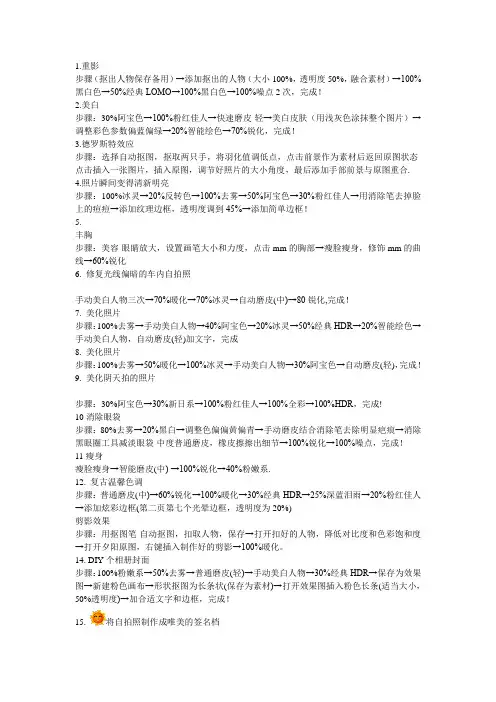
1.重影步骤(抠出人物保存备用)→添加抠出的人物(大小100%,透明度50%,融合素材)→100%黑白色→50%经典LOMO→100%黑白色→100%噪点2次,完成!2.美白步骤:30%阿宝色→100%粉红佳人→快速磨皮-轻→美白皮肤(用浅灰色涂抹整个图片)→调整彩色参数偏蓝偏绿→20%智能绘色→70%锐化,完成!3.德罗斯特效应步骤:选择自动抠图,抠取两只手,将羽化值调低点,点击前景作为素材后返回原图状态-点击插入一张图片,插入原图,调节好照片的大小角度,最后添加手部前景与原图重合. 4.照片瞬间变得清新明亮步骤:100%冰灵→20%反转色→100%去雾→50%阿宝色→30%粉红佳人→用消除笔去掉脸上的痘痘→添加纹理边框,透明度调到45%→添加简单边框!5.丰胸步骤:美容-眼睛放大,设置画笔大小和力度,点击mm的胸部→瘦脸瘦身,修饰mm的曲线→60%锐化6. 修复光线偏暗的车内自拍照手动美白人物三次→70%暖化→70%冰灵→自动磨皮(中)→80锐化,完成!7. 美化照片步骤:100%去雾→手动美白人物→40%阿宝色→20%冰灵→50%经典HDR→20%智能绘色→手动美白人物,自动磨皮(轻)加文字,完成8. 美化照片步骤:100%去雾→50%暖化→100%冰灵→手动美白人物→30%阿宝色→自动磨皮(轻),完成!9. 美化阴天拍的照片步骤:30%阿宝色→30%新日系→100%粉红佳人→100%全彩→100%HDR,完成!10消除眼袋步骤:80%去雾→20%黑白→调整色偏偏黄偏青→手动磨皮结合消除笔去除明显疤痕→消除黑眼圈工具减淡眼袋-中度普通磨皮,橡皮擦擦出细节→100%锐化→100%噪点,完成!11瘦身瘦脸瘦身→智能磨皮(中) →100%锐化→40%粉嫩系.12. 复古温馨色调步骤:普通磨皮(中)→60%锐化→100%暖化→30%经典HDR→25%深蓝泪雨→20%粉红佳人→添加炫彩边框(第二页第七个光晕边框,透明度为20%)剪影效果步骤:用抠图笔-自动抠图,扣取人物,保存→打开扣好的人物,降低对比度和色彩饱和度→打开夕阳原图,右键插入制作好的剪影→100%暖化。
教你用美图秀秀做出各种风格的完美照片
通磨皮-中,擦出头发和饰品→快速磨皮(最小幅度)擦除头发→70%冰灵→30%阿宝色→35%去雾→20%锐化→用局部变色加深睫毛和眉毛颜色→添加文字素材,完成!打造粉嫩的小清新效果!具体步骤:提高亮度,并使用“亮红”处理光线位置→用“阿宝色”和“智能绘色”调整水果的颜色→中度智能磨皮,用橡皮擦擦出桌面→使用“柔光”提高亮度和柔和度→剪裁,完成!锐化+智能绘色+然后调节一下微调按钮“对比度”,让色彩对比强烈+紫色迷情特效+复古特效完成~打造明星范,将平凡生活照打造CD封面效果!具体步骤:拣光+50%淡雅+50%阿宝色+50%紫色幻想+轻度磨皮+文字完成~【美图小技巧】具体步骤:裁剪→局部磨皮(力度30%)局部磨皮脸部→快速磨皮1→50%HDR→给睁的眼睛加50%黑眼影,45%上睫毛,给闭的眼睛加50%下睫毛,并全部正片叠底→60%阿宝色→48%锐化→局部变色笔(暗桔色)涂沫梨子皮,完成!打造温馨的复古风格!具体步骤:皮肤美白中度(2次)→100%暖化→50%回忆→50%HDR,完成!【美图小技巧】封面效果!具体步骤:50%平安夜,左右翻转→再次50%平安夜,再左右翻转→微调高对比度→50%阿宝色→50%紫色幻想→50%锐化→微调照片颜色,偏青色、紫色、微偏蓝色,再调高色彩饱和度→添加文字素材→裁剪,勾选大圆角裁剪并保存。
完成!【把照片打造成温馨的暖黄效果】具体步骤:提高亮度,降低对比度→40%全彩→30%HDR→35%暖化→100%亮红→局部美白皮肤→轻度磨皮→55%智能绘色→调节色彩参数(微偏黄)→50%经典HDR→30%小清新→添加非主流印,完成!这个超实用~如何去掉照片中的无关的人~巧用“消除黑眼圈”功能去除路人甲!“消除黑眼圈”透明度调高至100%,选择合适的画笔大小,选取相应颜色遮盖路人甲,试试吧教你轻松提亮肤色!具体步骤:瘦身工具瘦胳膊→轻度磨皮,用橡皮擦去眼睛和头发→轻度美白→80%阿宝色→60%HDR→高度磨皮,用橡皮擦出人物的细节→稍加大清晰度,完成!教你如何快速美白皮肤!具体步骤:手动磨皮,画笔力度调到12%,局部涂抹皮肤→轻度磨皮→快速磨皮2→稍微瘦脸→眼睛放大→调节彩色参数(偏蓝偏绿)→粉嫩系75%→100%锐化→局部变色笔(用灰色涂抹过亮的皮肤),完成!风景变山水画具体步骤:淡雅→复古→锐化→素描40%→加上文字,印章(从网上找)→对比强烈→回忆→调整对比度,亮度,完成让昏暗照片恢复鲜艳色彩!具体步骤:提高色彩饱和度→100%去雾→普通磨皮-轻度,再用橡皮擦擦除人物皮肤以外的部分→快速磨皮-轻→60%冰灵→50%暖化→40%复古→提高饱和度→局部变色笔,用深灰色涂抹天空→100%锐化,完成!。
美图秀秀 教程
他)→60%古铜色→58%锐化→33%阿宝色,完成具体步骤:裁剪→局部磨皮(力度30%)局部磨皮脸部→快速磨皮1→50%HDR→给睁的眼睛加50%黑眼影,45%上睫毛,给闭的眼睛加50%下睫毛,并全部正片叠底→60%阿宝色→48%锐化→局部变色笔(暗桔色)涂沫梨子皮,完成!步骤:圆角裁剪→局部磨皮(力度21%)处理远景,局部磨皮(力度15%)处理近景,打造移轴效果→60%智能绘色→调高亮度→HDR特效→微调高对比度→加轻松边框(简洁标签下的第2页)→裁剪,完成!选择“美容”菜单下的“消除黑眼圈”功能—》先将画笔力度调整为100%,然后选取地板附近的颜色,涂抹掉左边出现的路人甲—》接着选取马路和地板的颜色,涂抹图片上方的大型路人乙—》最后回到“美容”菜单下,进行皮肤美白,再用美白的颜色去除地板后不自然的部分。
具体步骤:瘦脸瘦身(力度80%)将嘴缩小→快速磨皮1→消除黑眼圈(去黑眼圈,修人脸下巴)→60%黑眼影,并正片叠底→60%上睫毛,50%下睫毛,并全部正片叠底→35%HDR→红粉佳人→35%阿宝色→调高色彩饱和度→轻度磨皮(用橡皮擦去眼睛,衣服)→36%锐化,完成【美图小技巧】具体步骤:局部变色笔(纯白色涂沫白云;蓝色涂沫天空;染发的第1个军绿色涂沫绿植)--90%炫光---HDR---调高色彩饱和度---微调高点对比度---15%锐化--调节色彩参数(偏黄),完成!80%上睫毛并正片叠底--快速磨皮1--64%HDR--45%冰录--加非主流印(雪花)饰品,并全部合并---唇彩(紫色涂沫嘴唇,多余处用橡皮擦去)--35%锐化--调高色彩饱和度--消除黑眼圈,去除左眼下的黑点,完成!抠图—》调整前景图片的透明度和羽化,更换一张很有童话FEEL的背景图片—》点击“边框”按钮,选择“炫彩”边框,在边框素材中选择自己最喜爱的素材搭配。
不但让图片效果更加梦幻,还能让抠图人物更加融合背景中,这就大功告成咯!1.时尚特效分类-50%阿宝色和20%紫色幻想。
比较全地美图秀秀使用技巧
教你玩美图秀秀重影步骤(抠出人物保存备用)→添加抠出的人物(大小100%,透明度50%,融合素材)→100%黑白色→50%经典LOMO→100%黑白色→100%噪点2次,完成!美白步骤:30%阿宝色→100%粉红佳人→快速磨皮-轻→美白皮肤(用浅灰色涂抹整个图片)→调整彩色参数偏蓝偏绿→20%智能绘色→70%锐化,完成!德罗斯特效应步骤:选择自动抠图,抠取两只手,将羽化值调低点,点击前景作为素材后返回原图状态-点击插入一张图片,插入原图,调节好照片的大小角度,最后添加手部前景与原图重合.照片瞬间变得清新明亮步骤:100%冰灵→20%反转色→100%去雾→50%阿宝色→30%粉红佳人→用消除笔去掉脸上的痘痘→添加纹理边框,透明度调到45%→添加简单边框!丰胸步骤:美容-眼睛放大,设置画笔大小和力度,点击mm的胸部→瘦脸瘦身,修饰mm的曲线→60%锐化平扎妹纸有前途修复光线偏暗的车内自拍照手动美白人物三次→70%暖化→70%冰灵→自动磨皮(中)→80锐化,完成!美化照片步骤:100%去雾→手动美白人物→40%阿宝色→20%冰灵→50%经典HDR→20%智能绘色→手动美白人物,自动磨皮(轻)加文字,完成美化阴天拍的照片步骤:30%阿宝色→30%新日系→100%粉红佳人→100%全彩→100%HDR,完成!消除眼袋步骤:80%去雾→20%黑白→调整色偏偏黄偏青→手动磨皮结合消除笔去除明显疤痕→消除黑眼圈工具减淡眼袋-中度普通磨皮,橡皮擦擦出细节→100%锐化→100%噪点,完成!瘦身瘦脸瘦身→智能磨皮(中) →100%锐化→40%粉嫩系.毫无PS 痕迹我以后不会相信网络上的妹纸logo。
真心给跪了复古温馨色调步骤:普通磨皮(中)→60%锐化→100%暖化→30%经典HDR→25%深蓝泪雨→20%粉红佳人→添加炫彩边框(第二页第七个光晕边框,透明度为20%)剪影效果步骤:用抠图笔-自动抠图,扣取人物,保存→打开扣好的人物,降低对比度和色彩饱和度→打开夕阳原图,右键插入制作好的剪影→100%暖化。
美图秀秀P图技巧
∙【美图秀秀作品集】复古怀旧风!具体步骤:裁剪照片让构图更好一些→50%经典LOMO→调高对比度,微调高色彩饱和度→60%老照片→50%胶片→90%泛黄暗角→60%锐化→微调高色彩饱和度,完成!∙||∙【美图秀秀作品集】日系淡雅风格!具体步骤:拣光→50%淡雅(新)→50%阿宝色→紫色幻想→微调照片颜色→添加文字模板→点击“裁剪”,勾选“圆角裁剪”。
完成后保存,搞定!||【美图秀秀作品集】来自的作品,步骤:1.抠取人物,换更宽的黑色背景,前景存为素材;2.添加翅膀羽毛素材,调整大小角度后合并;3.热门-黑白色;4.其他-反色;5.加入存好的前景素材,调整大小与照片人物相同后合并;6.时尚-对比强烈;7.热门-黑白色;8.添加细节素材,调节大小透明度后合并。
||【美图秀秀作品集】来自的作品,具体步骤:快速磨皮2并用橡皮擦去眼睛→70%淡雅新→画笔大小11,放大12对眼睛放大→75%阿宝色→54%冰灵→一键轻度磨皮去痘并用橡皮擦去眼睛和头发→20%锐化→加文字,完成!||∙【美图秀秀作品集】来自的作品,具体步骤:皮肤美白(粉红高度)→稍微调高对比度和色彩饱和度→锐化50% →柔光80%→智能绘色60%→再次稍微调高对比度和色彩饱和度→泛黄暗角,完成!||∙【美图秀秀作品集】来自的作品,让照片恢复鲜艳色彩!具体步骤:调高对比度、色彩饱和度、清晰度→60%智能绘色→80%红粉佳人,完成!||【美图秀秀作品集】来自的作品,具体步骤:1.使用磨皮处理脸上的颗粒(大小33,力度30%);2.快速磨皮3,并用橡皮擦去眼睛、睫毛、头发;3.美白中度;4.阿宝色23%;5.柔光30%;6.使用眉毛素材2次,透明度23%;7.再次使用眉毛素材1次,透明度12%应用在右侧眉毛并正片叠底;8.锐化46%。
完成!||秀作品集】来自的作品,具体步骤:1.磨皮祛痘(中度);2.适当瘦脸,放大眼睛;3.用局部变色笔把背景涂抹成紫红色;4.饰品-非主流印-添加相应的素材;5.印象特效,调整40%的透明度。
- 1、下载文档前请自行甄别文档内容的完整性,平台不提供额外的编辑、内容补充、找答案等附加服务。
- 2、"仅部分预览"的文档,不可在线预览部分如存在完整性等问题,可反馈申请退款(可完整预览的文档不适用该条件!)。
- 3、如文档侵犯您的权益,请联系客服反馈,我们会尽快为您处理(人工客服工作时间:9:00-18:30)。
美图秀秀基础教程--眼影、睫毛、眉毛
时尚MM们要想给炎热的夏天来点清凉,当然是比较清爽的亮彩夏妆咯,如果在无瑕又光亮的质感夏肌上,拥有亮丽眼妆,绝对魅不可挡啊,下面来看我用美图秀秀给大家介绍夏日透白肌彩眼妆的技巧。
这是原图:
图1
绝对让你惊诧,透白肌彩眼妆华丽登场:
图2
大家可要注意,现在可不是教你用化妆品抹肤的文章,是教你用美图秀秀打造流行夏日彩妆哦,性质不同,但是效果可能更好哦,感兴趣的MM可以百度搜索下载一个美图秀秀跟我一起来给自己照片着上亮丽彩妆。
打开软件进入欢迎页:
图3
教你简单6步打造迷人的眼部彩妆,当然美图秀秀还有很多妆效功能,比如腮红、染发、唇彩等,都是MM们非常喜欢的功能,绝对可以让你焕然一新哦。
图4
Step1:使用"祛痘祛斑(磨皮)"功能,按照实际情况调节画笔力度,然后对皮肤的粗糙和痘痕是一磨光,打造完美肌滑肤质。
图5
Step2:使用"皮肤美白"功能,随意改变肤色,想美白就这么简单。
无需再抹上厚厚的粉底,让美丽留存在可以呼吸的脸上,哇,好棒吧?
图6
两步美肤结束,肤质发生巨大的变化哦,嘿嘿,效果看的见!
图7
Step3:使用"眼影"功能,魅力眼妆最重要的一步,为了达到好的彩妆效果,MM 们可能要在约会前花很长的时间,不过这里美图秀秀打造彩妆简单而不伤脸哦。
图8
由于很多素材是对单眼脸的,不用怕,美图秀秀智能素材方案,只需对刚才添加的眼影素材进行鼠标右键,即可有"复制当前素材",然后对复制的素材进行"上下翻转"即可得到下眼脸地眼影。
图9
既然是彩妆,当然需要色彩的叠加咯,与黄色比较搭的是蓝紫色,用刚才同样的方法添加,只是要考虑色彩的搭配需要调节相应的大小,深色调的细点在眼睛周围,黄色淡点扩散在蓝紫色的周边。
图10
色彩出来了,不过一个比较成功的眼妆,当然还需要一些睫毛和眉毛的衬托。
Step4:使用"睫毛"功能,无需再刷厚厚的睫毛膏,美图秀秀自带很多形状的睫毛,一键添加,很简单呢,不过要注意调节透明度,防止太硬。
图11
Step5:使用"眉毛"功能,由于使用皮肤美白,让眉毛的色彩淡了很多,不过没关系,用眉毛素材稍微加深一点。
图12
6步就搞定,看看最后的效果对比。
化这样的妆去参加各种PARTY,你都是最闪亮的那个哦!当然彩妆还需要一些腮红啊,唇彩啊,可以打造一个整体的效果看看,就如图2的效果啦。
图13
亲爱的你们学会了么?如果觉得对你的化妆有帮助的话,一定别忘了尖叫一下哦,支持一下也不枉我这么辛苦地解说嘛,嘿嘿,赶快下载美图秀秀也给自己的照片尝试一下亮丽彩妆吧。
美图秀秀基础教程--眼影、睫毛、眉毛
时尚MM们要想给炎热的夏天来点清凉,当然是比较清爽的亮彩夏妆咯,如果在无瑕又光亮的质感夏肌上,拥有亮丽眼妆,绝对魅不可挡啊,下面来看我用美图秀秀给大家介绍夏日透白肌彩眼妆的技巧。
这是原图:
图1
绝对让你惊诧,透白肌彩眼妆华丽登场:
图2
大家可要注意,现在可不是教你用化妆品抹肤的文章,是教你用美图秀秀打造流行夏日彩妆哦,性质不同,但是效果可能更好哦,感兴趣的MM可以百度搜索下载一个美图秀秀跟我一起来给自己照片着上亮丽彩妆。
打开软件进入欢迎页:
图3
教你简单6步打造迷人的眼部彩妆,当然美图秀秀还有很多妆效功能,比如腮红、染发、唇彩等,都是MM们非常喜欢的功能,绝对可以让你焕然一新哦。
图4
Step1:使用"祛痘祛斑(磨皮)"功能,按照实际情况调节画笔力度,然后对皮肤的粗糙和痘痕是一磨光,打造完美肌滑肤质。
图5
Step2:使用"皮肤美白"功能,随意改变肤色,想美白就这么简单。
无需再抹上厚厚的粉底,让美丽留存在可以呼吸的脸上,哇,好棒吧?
图6
两步美肤结束,肤质发生巨大的变化哦,嘿嘿,效果看的见!
图7
Step3:使用"眼影"功能,魅力眼妆最重要的一步,为了达到好的彩妆效果,MM 们可能要在约会前花很长的时间,不过这里美图秀秀打造彩妆简单而不伤脸哦。
图8
由于很多素材是对单眼脸的,不用怕,美图秀秀智能素材方案,只需对刚才添加的眼影素材进行鼠标右键,即可有"复制当前素材",然后对复制的素材进行"上下翻转"即可得到下眼脸地眼影。
图9
既然是彩妆,当然需要色彩的叠加咯,与黄色比较搭的是蓝紫色,用刚才同样的方法添加,只是要考虑色彩的搭配需要调节相应的大小,深色调的细点在眼睛周围,黄色淡点扩散在蓝紫色的周边。
图10
色彩出来了,不过一个比较成功的眼妆,当然还需要一些睫毛和眉毛的衬托。
Step4:使用"睫毛"功能,无需再刷厚厚的睫毛膏,美图秀秀自带很多形状的睫毛,一键添加,很简单呢,不过要注意调节透明度,防止太硬。
图11
Step5:使用"眉毛"功能,由于使用皮肤美白,让眉毛的色彩淡了很多,不过没关系,用眉毛素材稍微加深一点。
图12
6步就搞定,看看最后的效果对比。
化这样的妆去参加各种PARTY,你都是最闪亮的那个哦!当然彩妆还需要一些腮红啊,唇彩啊,可以打造一个整体的效果看看,就如图2的效果啦。
图13
亲爱的你们学会了么?如果觉得对你的化妆有帮助的话,一定别忘了尖叫一下哦,支持一下也不枉我这么辛苦地解说嘛,嘿嘿,赶快下载美图秀秀也给自己的照片尝试一下亮丽彩妆吧。
